传输 WhatsApp 消息的 2-3 倍更快的解决方案
使用 WhatsApp 时,经常会发现自己的 WhatsApp 消息过多,占用了设备上过多的内存。 您可能不想删除这些消息也是事实,因为其中一些消息可能对您具有特殊意义。 如果是这种情况,那么您需要一种方法来保护这些消息,以便它们始终可供您使用。 以下 3 种方法之一将帮助您轻松传输 WhatsApp 消息,这样您就可以保证它们的安全,同时也可以在您的设备上为新消息腾出空间。

- 方法 1: 如何将 WhatsApp 消息从 Android 传输到 PC
- 方法 2: 如何将 WhatsApp 消息从 iPhone 传输到 PC
- 方法 3: 如何将 WhatsApp 传输到 SD 卡
方法 1: 如何将 WhatsApp 消息从 Android 传输到 PC
为了有效地做到这一点,我们将使用 DrFoneTool – 数据恢复 (Android)。
作为全球第一款安卓数据恢复软件, DrFoneTool – 数据恢复 (Android) 可以从您的 Android 手机扫描您丢失和存在的 WhatsApp 消息。 然后,您可以选择将它们导出到计算机所需的内容。 因此,您可以使用此工具轻松帮助您 转移WhatsApp消息 从安卓到PC。 使 DrFoneTool – 数据恢复 (Android) 成为适合该工作的工具的一些功能包括:

DrFoneTool – 数据恢复 (Android)
有选择地将 WhatsApp 消息从 Android 传输到您的计算机。
- 快速、简单、可靠。
- 提取和传输照片、视频、联系人、消息、通话记录、WhatsApp 消息和照片等。
- 预览并选择传输您丢失或存在的 WhatsApp 内容。
- 与6000 + Android设备兼容。
按照这些简单的步骤将您的 WhatsApp 消息从您的 Android 设备传输到 PC。
步骤1: 在您的 PC 上启动 DrFoneTool,然后使用 USB 电缆将您的设备连接到您的计算机。

步骤2: 为您的设备启用 USB 调试。 对于不同的Android版本,该过程是不同的。 只需按照以下窗口中的说明进行操作。

步骤3: 选择“WhatsApp 消息和附件”,然后单击“下一步”开始扫描过程。

步骤4: 然后您可以选择扫描模式。 标准扫描模式将非常快速地扫描您的设备。 高级扫描模式是彻底的,但需要更长的时间。

步骤5: 扫描过程完成后,所有可用的 WhatsApp 消息都将显示在结果窗口中。 在这里,您可以选择要传输到计算机的那些,然后单击“恢复”。 然后消息将成功 保存到您的 PC。
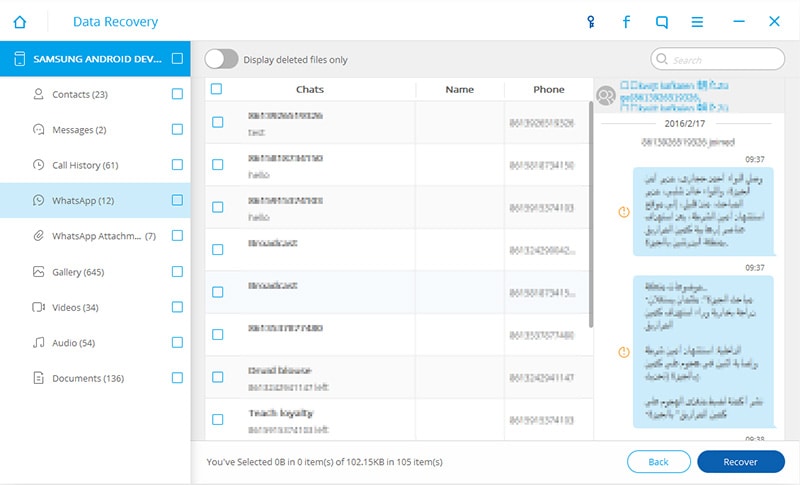
方法 2: 如何将 WhatsApp 消息从 iPhone 传输到 PC
如果您是 iOS 用户,那么适合您的工作工具是 DrFoneTool – WhatsApp 传输. 它旨在帮助用户轻松灵活地处理 WhatsApp 消息和照片。 它的一些功能包括:
如果您想了解如何将 WhatsApp 从 iPhone 转移到 iPhone,这是最好、最简单和最快的方法。 和 DrFoneTool – WhatsApp 传输,您可以备份和传输 iPhone WhatsApp 消息和 WhatsApp 消息附件,将它们导出到计算机或任何其他 iPhone 并将备份恢复到设备。

DrFoneTool – WhatsApp 传输
一键将 WhatsApp 消息从 iPhone 传输到 PC。
- 流程简单,无忧。
- 将 iOS WhatsApp 传输到 iOS 设备、Android 设备、Windows 计算机和 Mac。
- 将 iOS WhatsApp 备份恢复到 iPhone、iPad、iPod touch 和 Android 设备。
- 将 WhatsApp 对话从 iOS 设备下载到 PC/Mac。
如果您是 iPhone 用户,请按照以下简单步骤将 iPhone WhatsApp 消息传输到 PC。
步骤1: 在您的 PC 上启动该程序,然后使用 USB 电缆将您的 iPhone 连接到您的计算机。 单击窗口中的“WhatsApp 传输”,然后选择“WhatsApp”。

由于我们要将 WhatsApp 消息导出到计算机,因此我们需要选择“备份 WhatsApp 消息”功能。

步骤2: 然后备份过程会自行启动。

几分钟后,备份过程完成。 您可以在窗口中查看您的 WhatsApp 内容。

步骤3: 勾选您想要的 WhatsApp 消息和照片并将它们导出到您的计算机。

方法 3: 如何将 WhatsApp 传输到 SD 卡
您想要将 WhatsApp 从内部存储移动到 SD 卡的原因有很多。 大多数人这样做的最大原因是内部存储空间不足。 将 WhatsApp 转移到 SD 卡是释放内部存储空间并因此提高设备性能的一种可靠方法。
但是将 WhatsApp 从内部存储移动到 SD 卡并不容易。 事实上,WhatsApp 官方帮助页面说这是不可能的。 大多数能够将 WhatsApp 移动到 SD 卡的人只是在他们的 Android 设备生根后才这样做。
幸运的是,我们找到了一种无需 root 设备即可完成此操作的方法。 就是这样。
满足您的所需
- • 您需要最新版本的 Android SDK
- • 如果您要使用Windows 系统,您还需要安装Google USB 驱动程序。 有时,当您将设备连接到 PC 时,Windows 会自动下载驱动程序
现在我们已经有了我们需要的东西,这里是如何进行的。
步骤1: 将您的 Android 手机连接到您的 PC,然后转到您提取 Android SDK 的位置并找到“adb.exe”文件。

步骤2: 在命令提示符下执行文件(在 Windows 搜索中键入“cmd”。将 exe 文件拖放到 cmd 提示符下。

步骤3: 运行命令 adb shell, pm set-install-location 2 然后输入 exit 完成该过程

步骤4: 现在您可以简单地将您的 WhatsApp 移动到 SD 卡。 只需转到 Android 设备上的设置,然后点击 WhatsApp。 现在将启用移动到 SD 卡的选项。
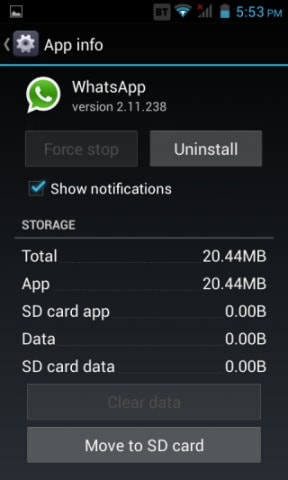
无论您只是想释放一些空间还是保护 WhatsApp 上的某些内容,上述 3 种传输 WhatsApp 数据的方法都非常有用。 它们可靠、简单且最重要的是非常有效。
最新文章

